HP EliteDesk 705 35W G4 Desktop Mini PC Bedienungsanleitung Seite 1
Stöbern Sie online oder laden Sie Bedienungsanleitung nach Nein HP EliteDesk 705 35W G4 Desktop Mini PC herunter. HP EliteDesk 705 35W G4 Desktop Mini PC Οδηγός αναφοράς υλικού Benutzerhandbuch
- Seite / 61
- Inhaltsverzeichnis
- LESEZEICHEN
- Οδηγός αναφοράς υλικού 1
- Πληροφορίες για τον οδηγό 3
- Πίνακας περιεχομένων 5
- 1 Χαρακτηριστικά προϊόντος 7
- Τμήματα στην πρόσοψη 8
- Τμήματα πίσω πλευράς 9
- Θέση σειριακού αριθμού 9
- 2 Ρύθμιση 10
- 3 Αναβαθμίσεις υλικού 14
- Αναβάθμιση μνήμης συστήματος 17
- Τοποθέτηση μονάδων μνήμης 18
- Αντικατάσταση της μπαταρίας 45
- Α Ηλεκτροστατική αποφόρτιση 56
- Μέθοδοι γείωσης 51 57
- Προετοιμασία για αποστολή 59
- Γ Προσβασιμότητα 60
- Ευρετήριο 61
Inhaltsverzeichnis
Οδηγός αναφοράς υλικούHP EliteDesk 705 G4 Desktop Mini
2 ΡύθμισηΑλλαγή από τον προσανατολισμό επιτραπέζιου υπολογιστή σε κατακόρυφο προσανατολισμόΟ υπολογιστής μπορεί να χρησιμοποιηθεί σε προσανατολισμό to
5. Στρέψτε τον υπολογιστή ώστε η δεξιά πλευρά του να είναι στραμμένη προς τα πάνω και τοποθετήστε τον στην προαιρετική βάση.ΣΗΜΕΙΩΣΗ: Για να σταθεροπο
1. Εάν ο υπολογιστής είναι τοποθετημένος σε βάση, αφαιρέστε τον από τη βάση και τοποθετήστε τον κάτω.2. Για να τοποθετήσετε τον υπολογιστή σε κινητό β
ΣΗΜΕΙΩΣΗ: Η κλειδαριά καλωδίου και η κλειδαριά είναι σχεδιασμένες να λειτουργούν αποτρεπτικά, αλλά ενδέχεται να μην μπορούν να προστατέψουν τον υπολογ
3 Αναβαθμίσεις υλικούΔυνατότητες επισκευήςΟ υπολογιστής διαθέτει χαρακτηριστικά τα οποία διευκολύνουν την αναβάθμιση και επισκευή του. Για ορισμένες δ
ΣΗΜΕΙΩΣΗ: Το μοντέλο του υπολογιστή σας ενδέχεται να διαφέρει λίγο από αυτό που απεικονίζεται στην παρούσα ενότητα.Αφαίρεση του καλύμματος πρόσβασης σ
Επανατοποθέτηση καλύμματος πρόσβασης στον υπολογιστήΤοποθετήστε το κάλυμμα πρόσβασης στον υπολογιστή (1) και σύρετέ το προς τα πίσω (2). Στη συνέχεια,
Αναβάθμιση μνήμης συστήματοςΟ υπολογιστής συνοδεύεται από τουλάχιστον μία διπλή μονάδα μνήμης σε σειρά μικρού μεγέθους (SODIMM). Για να επιτύχετε τη μ
Τοποθέτηση μονάδων μνήμηςΗ κάρτα συστήματος διαθέτει δύο υποδοχές μονάδων μνήμης, με μία υποδοχή σε κάθε κανάλι. Οι υποδοχές φέρουν τις ενδείξεις DIMM
ΣΗΜΑΝΤΙΚΟ: Πριν προσθέσετε ή αφαιρέσετε μονάδες μνήμης, πρέπει να αποσυνδέσετε το καλώδιο τροφοδοσίας και να περιμένετε περίπου 30 δευτερόλεπτα, προκε
© Copyright 2018 HP Development Company, L.P.Οι πληροφορίες που περιέχονται στο παρόν υπόκεινται σε αλλαγές χωρίς προειδοποίηση. Οι μοναδικές εγγυήσει
8. Εντοπίστε τις θέσεις μονάδας μνήμης (1) και (2) στην κάρτα συστήματος.9. Για να αφαιρέσετε μια μονάδα μνήμης, πιέστε προς τα έξω τις δύο ασφάλειες
10. Για να εγκαταστήσετε μια μονάδα μνήμης, ταιριάξτε την εγκοπή της νέας μονάδας μνήμης με την προεξοχή στην υποδοχή μνήμης (1). Τοποθετήστε τη νέα μ
12. Επανατοποθετήστε το κάλυμμα πρόσβασης.Για οδηγίες, ανατρέξτε στην ενότητα Επανατοποθέτηση καλύμματος πρόσβασης στον υπολογιστή στη σελίδα 10.13. Ε
7. Για να αφαιρέσετε τη μονάδα σκληρού δίσκου, περιστρέψτε την ασφάλεια στη μονάδα σκληρού δίσκου προς τα επάνω (1) για να απελευθερώσετε τη μονάδα σκ
2. Εάν πρόκειται να εγκαταστήσετε μια μονάδα σκληρού δίσκου αντί να αντικαταστήσετε μια μονάδα σκληρού δίσκου, πρέπει να εγκαταστήσετε τη θήκη της μον
3. Ευθυγραμμίστε τις βίδες στερέωσης της μονάδας σκληρού δίσκου με τις υποδοχές της θήκης της μονάδας σκληρού δίσκου, πιέστε τη μονάδα σκληρού δίσκου
Αντικατάσταση μονάδας στερεάς κατάστασης (SSD) M.2 PCIe1. Αφαιρέστε/αποσυνδέστε τυχόν συσκευές ασφαλείας που εμποδίζουν το άνοιγμα του υπολογιστή.2. Α
β. Αφαιρέστε τον σφιγκτήρα καλωδίου της μονάδας σκληρού δίσκου από το βύσμα σύνδεσης στην κάρτα συστήματος (1). Αποσυνδέστε το καλώδιο της μονάδας σκλ
β. Αφαιρέστε τις τρεις βίδες (1) που ασφαλίζουν τον επεξεργαστή γραφικών στο πλαίσιο και, στη συνέχεια, ανασηκώστε τον επεξεργαστή γραφικών (2) και αφ
9. Αφαιρέστε τη βίδα (1) που ασφαλίζει τη μονάδα SSD στην κάρτα συστήματος, και στη συνέχεια, τραβήξτε τη μονάδα SSD από την υποδοχή (2) στην κάρτα συ
Πληροφορίες για τον οδηγόΑυτός ο οδηγός περιέχει βασικές πληροφορίες για την αναβάθμιση του υπολογιστή HP EliteDesk Business.ΠΡΟΕΙΔ/ΣΗ! Υποδεικνύει μι
α. Τοποθετήστε τη θήκη της μονάδας σκληρού δίσκου προς τα κάτω στο πλαίσιο και, στη συνέχεια, σύρετέ την προς τα εμπρός (1). Τοποθετήστε τις δύο βίδες
β. Τοποθετήστε τη διάταξη του ανεμιστήρα (1) στον επεξεργαστή γραφικών. Στερεώστε τη διάταξη του ανεμιστήρα με τις τέσσερις βίδες (2) και, στη συνέχει
Αντικατάσταση της μονάδας WLAN1. Αφαιρέστε/αποσυνδέστε τυχόν συσκευές ασφαλείας που εμποδίζουν το άνοιγμα του υπολογιστή.2. Αφαιρέστε όλα τα αφαιρούμε
β. Αφαιρέστε τον σφιγκτήρα καλωδίου της μονάδας σκληρού δίσκου από το βύσμα σύνδεσης στην κάρτα συστήματος (1). Αποσυνδέστε το καλώδιο της μονάδας σκλ
β. Αφαιρέστε τις τρεις βίδες (1) που ασφαλίζουν τον επεξεργαστή γραφικών στο πλαίσιο και, στη συνέχεια, ανασηκώστε τον επεξεργαστή γραφικών (2) και αφ
9. Αποσυνδέστε και τα δύο καλώδια της κεραίας (1) από τη μονάδα WLAN. Αφαιρέστε τη βίδα (2) που ασφαλίζει τη μονάδα WLAN στην κάρτα συστήματος και, στ
10. Τοποθετήστε τη νέα μονάδα WLAN σταθερά στην υποδοχή της (1) στην κάρτα συστήματος και, στη συνέχεια, στερεώστε τη μονάδα στην κάρτα συστήματος με
β. Ευθυγραμμίστε τις βίδες στερέωσης της μονάδας σκληρού δίσκου με τις υποδοχές της θήκης της μονάδας σκληρού δίσκου, πιέστε τη μονάδα σκληρού δίσκου
β. Τοποθετήστε τη διάταξη του ανεμιστήρα (1) στον επεξεργαστή γραφικών. Στερεώστε τη διάταξη του ανεμιστήρα με τις τέσσερις βίδες (2) και, στη συνέχει
Εγκατάσταση εξωτερικής κεραίαςΟι εσωτερικές κεραίες WLAN είναι τυπικές. Εάν πρόκειται να εγκαταστήσετε τον υπολογιστή σε μεταλλική βάση ή άλλο περίβλη
iv Πληροφορίες για τον οδηγό
β. Αφαιρέστε τον σφιγκτήρα καλωδίου της μονάδας σκληρού δίσκου από το βύσμα σύνδεσης στην κάρτα συστήματος (1). Αποσυνδέστε το καλώδιο της μονάδας σκλ
β. Αφαιρέστε τις τρεις βίδες (1) που ασφαλίζουν τον επεξεργαστή γραφικών στο πλαίσιο και, στη συνέχεια, ανασηκώστε τον επεξεργαστή γραφικών (2) και αφ
11. Για να δείτε το στοιχείο εξόλκευσης στα αριστερά της πίσω πλευράς, αφαιρέστε το κάλυμμα της κεραίας σπρώχνοντάς το προς τα κάτω (1) και τραβώντας
14. Τοποθετήστε ξανά τη θήκη της μονάδας σκληρού δίσκου ή τον επεξεργαστή γραφικών, ανάλογα με το μοντέλο.Για μοντέλα με μονάδα σκληρού δίσκου:α. Τοπο
α. Τοποθετήστε τον επεξεργαστή γραφικών προς τα κάτω στο πλαίσιο, ώστε να συνδεθεί με την κάρτα συστήματος (1) και, στη συνέχεια, στερεώστε τον επεξερ
17. Συνδέστε το καλώδιο τροφοδοσίας και ενεργοποιήστε τον υπολογιστή.18. Κλειδώστε τις συσκευές ασφαλείας που αποσυνδέσατε κατά την αφαίρεση του καλύμ
6. Αφαιρέστε το κάλυμμα πρόσβασης του υπολογιστή.Για οδηγίες, ανατρέξτε στην ενότητα Αφαίρεση του καλύμματος πρόσβασης στον υπολογιστή στη σελίδα 9.7.
β. Αφαιρέστε τον σφιγκτήρα καλωδίου της μονάδας σκληρού δίσκου από το βύσμα σύνδεσης στην κάρτα συστήματος (1). Αποσυνδέστε το καλώδιο της μονάδας σκλ
β. Αφαιρέστε τις τρεις βίδες (1) που ασφαλίζουν τον επεξεργαστή γραφικών στο πλαίσιο και, στη συνέχεια, ανασηκώστε τον επεξεργαστή γραφικών (2) και αφ
9. Ανασηκώστε την μπαταρία και αφαιρέστε την.10. Τοποθετήστε την μπαταρία αντικατάστασης στη θέση της με τη θετική πλευρά προς τα πάνω. Η θήκη της μπα
Πίνακας περιεχομένων1 Χαρακτηριστικά προϊόντος ...
β. Ευθυγραμμίστε τις βίδες στερέωσης της μονάδας σκληρού δίσκου με τις υποδοχές της θήκης της μονάδας σκληρού δίσκου, πιέστε τη μονάδα σκληρού δίσκου
β. Τοποθετήστε τη διάταξη του ανεμιστήρα (1) στον επεξεργαστή γραφικών. Στερεώστε τη διάταξη του ανεμιστήρα με τις τέσσερις βίδες (2) και, στη συνέχει
Συγχρονισμός του προαιρετικού ασύρματου πληκτρολογίου ή ποντικιούΤο ποντίκι και το πληκτρολόγιο είναι συγχρονισμένα από το εργοστάσιο. Αν δεν λειτουργ
3. Πατήστε το κουμπί Connect (Σύνδεση) στον δέκτη για περίπου πέντε δευτερόλεπτα. Η φωτεινή ένδειξη κατάστασης του δέκτη θα αναβοσβήσει για περίπου 30
5. Πατήστε το κουμπί Connect (Σύνδεση) στον δέκτη για περίπου πέντε δευτερόλεπτα. Η φωτεινή ένδειξη κατάστασης του δέκτη θα αναβοσβήσει για περίπου 30
ΣΗΜΕΙΩΣΗ: Εάν το ποντίκι και το πληκτρολόγιο εξακολουθούν να μη λειτουργούν, αφαιρέστε και αντικαταστήστε τις μπαταρίες. Εάν το ποντίκι και το πληκτρο
Α Ηλεκτροστατική αποφόρτισηΗ εκκένωση στατικού ηλεκτρισμού από τα δάχτυλα ή άλλους αγωγούς μπορεί να προκαλέσει βλάβη στις μητρικές κάρτες ή σε άλλες
ΣΗΜΕΙΩΣΗ: Για περισσότερες πληροφορίες σχετικά με το στατικό ηλεκτρισμό, επικοινωνήστε με εξουσιοδοτημένο αντιπρόσωπο, μεταπωλητή ή παροχέα τεχνικής υ
Β Οδηγίες λειτουργίας, τακτική φροντίδα και προετοιμασία αποστολής υπολογιστήΟδηγίες λειτουργίας και τακτική φροντίδα υπολογιστήΓια τη σωστή ρύθμιση κ
Προετοιμασία για αποστολήΚατά την προετοιμασία του υπολογιστή σας για αποστολή, τηρείτε τις εξής υποδείξεις:1. Δημιουργήστε αντίγραφα ασφαλείας των αρ
Παράρτημα Β Οδηγίες λειτουργίας, τακτική φροντίδα και προετοιμασία αποστολής υπολογιστή ... 52Οδηγίες λειτουργίας και τακτική
Γ ΠροσβασιμότηταΗ HP σχεδιάζει, παράγει και διαθέτει στην αγορά προϊόντα και υπηρεσίες που μπορούν να χρησιμοποιηθούν από όλους, συμπεριλαμβανομένων α
ΕυρετήριοΑανάρτηση του υπολογιστή 5αφαίρεσηκάλυμμα πρόσβασης στον υπολογιστή 9μονάδα σκληρού δίσκου 16μονάδα στερεάς κατάστασης 20μονάδα WLAN 26μονάδε
1 Χαρακτηριστικά προϊόντοςΧαρακτηριστικά τυπικής διαμόρφωσηςΤα χαρακτηριστικά μπορεί να ποικίλλουν ανάλογα με το μοντέλο. Για βοήθεια υποστήριξης, καθ
Τμήματα στην πρόσοψηΤμήματα στην πρόσοψη1 Θύρα USB Type-C 5 Έξοδος ήχου (ακουστικών)/ Σύνθετη υποδοχή εισόδου ήχου (μικροφώνου)2 Θύρα USB SuperSpeed 6
Τμήματα πίσω πλευράςΤμήματα πίσω πλευράς1 Κάλυμμα κεραίας 6 Θύρες USB SuperSpeed (2)2 Θέσεις εξωτερικών κεραιών 7 Προαιρετική θύρα3 Βίδα με πε









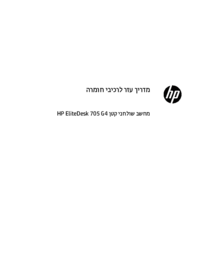


























 (89 Seiten)
(89 Seiten) (40 Seiten)
(40 Seiten) (50 Seiten)
(50 Seiten)
 (20 Seiten)
(20 Seiten) (100 Seiten)
(100 Seiten) (24 Seiten)
(24 Seiten) (63 Seiten)
(63 Seiten)

 (23 Seiten)
(23 Seiten) (97 Seiten)
(97 Seiten)








Kommentare zu diesen Handbüchern